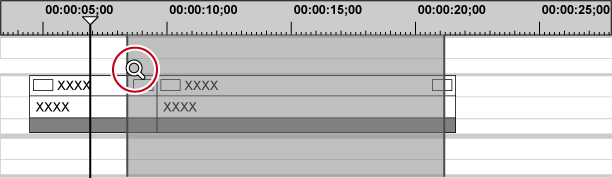También puede marcar la escala de tiempo con los puntos de entrada y salida para ajustar el rango con el fin de aplicar operaciones en ella y marcadores de secuencia para funcionar como referencia a la hora de desplazar pistas, etc.

|
(1) |
Opciones de procesamiento |
Visualización del nivel de procesamiento necesario para reproducir la línea de tiempo en color por nivel. |
|
(2) |
Cursor de línea de tiempo |
Mueva el cursor de línea de tiempo arrastrando hacia la derecha o la izquierda. |
|
(3) |
Puntos de entrada/salida |
Indica los puntos de entrada y de salida de la línea de tiempo. El rango para realizar operaciones en su interior puede restringirse entre los puntos de entrada y salida. Configuración de los puntos de entrada y de salida de la línea de tiempo |
|
(4) |
Marcador de secuencia |
Esta es la marca que debe ajustarse en la línea de tiempo. Se utiliza como capítulo cuando la salida es a DVD, etc. Si coloca el cursor del ratón sobre el marcador de secuencia, se visualiza el código de tiempo o el comentario en la posición del marcador de secuencia (si está establecido). |
Puede cambiar la unidad de visualización para la escala de tiempo. La escala de tiempo puede visualizarse en las unidades siguientes:
Fotogramas, segundos, minutos
Adaptar (La unidad de visualización se ajusta automáticamente para adaptarse al rango de visualización de la ventana de línea de tiempo.)

|
(1) |
Control de deslizamiento de escala de tiempo |
|
|
(2) |
Ajustes de escala de tiempo |
|
1) Haga clic en el botón de lista en los ajustes de escala de tiempo, y haga clic en la unidad de visualización.

Haga clic en [Ajustar] para ajustar la escala de tiempo para visualizar todos los clips de la línea de tiempo. Haga clic en [Deshacer] para volver a la unidad de visualización previamente configurada.
 Alternativa
Alternativa
Haga clic en el centro del ajuste de escala de tiempo para cambiar la unidad de visualización actualmente configurada a [Ajustar].
Arrastre el control de deslizamiento de escala de tiempo. Desplace el control de deslizamiento hacia la izquierda para reducir las unidades de visualización o hacia la derecha para incrementarlas. El extremo derecho es [Ajustar].

Haga clic en
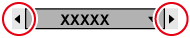 . Haga clic en el extremo izquierdo para configurar una unidad de visualización más pequeña o a la derecha para configurar una unidad de visualización más grande.
. Haga clic en el extremo izquierdo para configurar una unidad de visualización más pequeña o a la derecha para configurar una unidad de visualización más grande.

Si hay un clip en la línea de tiempo, puede realizar un ajuste de precisión en la configuración de la escala de tiempo en el intervalo de [1 fotograma] a [Ajustar] arrastrando el control de deslizamiento de escala de tiempo. La escala se indica como “----” durante el proceso de ajuste de precisión.
Puede mover el rango actualmente visualizado en la ventana de línea de tiempo.
1) Arrastre con el botón derecho mientras mantiene pulsado [Alt] en el teclado.

 Alternativa
Alternativa
Mueva el control de deslizamiento a la parte inferior de la ventana de la línea de tiempo o el control de deslizamiento a la derecha de la pista.

Puede especificar un rango de visualización deseado en la línea de tiempo y adaptarse a este rango.
1) Arrastre con el botón derecho para incluir el rango de adaptación manteniendo [Mayús] pulsado en el teclado.